Chromecast u lidh, por nuk mund të transmetojë: Si të rregullohet në sekonda

Tabela e përmbajtjes
Ishte data e publikimit të The Witcher dhe doja ta shikoja shfaqjen në televizorin tim.
Isha gati me pijet dhe ushqimet e mia, por kur u përpoqa të transmetoja videon në televizor duke përdorur pajisjen Chromecast, thjesht nuk munda ta gjeja butonin e transmetimit.
Për disa minuta mendova se po bëja diçka të gabuar derisa kërkova në internet.
Ajo ishte kur e kuptova se ishte një problem i zakonshëm dhe pashë disa metoda për zgjidhjen e problemeve në lidhje me këtë çështje; Për fat të mirë për mua, rivendosja e ruterit tim funksionoi.
Kam vendosur gjithçka që kam mësuar në këtë udhëzues gjithëpërfshirës për rregullimin e Chromecast-it, jo transmetimin, edhe kur është i lidhur.
Për të rregulluar që Chromecast-i juaj të mos transmetojë kur është i lidhur, përditësoni shfletuesin tuaj, fikni shtesat, rivendosni ruterin dhe rivendosni në fabrikë Chromecast-in tuaj.
Ikona e transmetimit mungon edhe kur është e lidhur

Disa herë, mund të hasni problemin e Mungon ikona e transmetimit kur jeni duke parë video në Chromecast.
Lidhjet mund të jenë në rregull, por vetë ikona mund të mungojë në ekran.
Zgjidhja e këtij problemi mund të ndryshojë midis llojit të pajisjes që po përdorni, por gjëja themelore që duhet të bëni është të rifreskoni pajisjen tuaj.
Pajisjet Android
Nëse jeni duke përdorur një telefon ose tabletë Android, atëherë si hap i parë, duhet të siguroheni që Chromecast dhe pajisja juaj të jenë të lidhura në të njëjtin rrjet. Problemetme rrjetin e lidhur çon në gabimin e qasjes në rrjetin lokal.
Nëse është caktuar saktë, atëherë mund të vazhdoni te rinisni pajisjen tuaj ose të rindizni Chromecast-in tuaj.
Mund të shihni gjithashtu nëse i keni përditësuar shërbimet tuaja Google Home dhe Google Play dhe më pas të provoni përsëri me Chromecast.
Për mjetin e fundit, mund të dilni dhe të identifikoheni përsëri në platformën tuaj të transmetimit për të parë nëse funksioni është përsëri aktiv.
Apple Devices
Për iPad, iPhone ose iPod touch tuaj, opsionet e zgjidhjes së problemeve mund të jenë pak më të vogla.
Mund të bësh dy gjëra për të kuptuar problemin.
Truku i parë është të shikoni nëse pajisja juaj Apple dhe Chromecast po funksionojnë në të njëjtin rrjet dhe nëse jo, sigurohuni që po funksionojnë.
Truku i dytë është të rindizni Chromecast-in tuaj dhe të provoni përsëri me videon që po shikonit.
PC juaj
Kur bëhet fjalë për kompjuterin tuaj (Windows ose Mac), mund të provoni të çaktivizoni shtesat tuaja të Chrome.
Pasi të çaktivizoni të gjitha shtesat, mund të provoni të transmetoni përsëri videon tuaj.
Shiko gjithashtu: Çfarë kanali është Fox në spektrin?: Gjithçka që duhet të diniPërditësoni shfletuesin tuaj Chrome
Mënyra tjetër e zgjidhjes së problemeve që mund të provoni është të përditësoni Shfletuesi Chrome.
Ndonjëherë, kur versionet e reja të përditësuara vijnë dhe Chrome nuk është përmirësuar në versionet më të fundit, ai mund të mos funksionojë dhe Chromecast-i juaj nuk do të lidhet.
Nëse jeni duke përdorur një Android. pajisjen, thjesht mund të shkoni te seksioni "Aplikacionet dhe lojërat e mia" në GoogleLuaj dhe shtyp butonin e përditësimit pranë Google Chrome.
Në të njëjtën mënyrë për përdorimin e pajisjeve Apple, mund të përditësoni edhe Chrome tuaj nga App Store.
Kur bëhet fjalë për kompjuterin tuaj, mund të klikoni në tre pikat e paraqitura në këndin e sipërm djathtas dhe ndoshta do të shihni opsionin që thotë Përditëso Google Chrome.
Më pas mund të klikoni në Rinisje për të përditësuar Google Chrome.
Nëse nuk e shihni opsionin për të përditësuar, atëherë për fatin tuaj, Chrome është përditësuar tashmë në versionin e tij më të fundit në kompjuterin tuaj.
Kjo do të thotë se është koha që ju të kaloni në metodën tjetër.
Fikni shtesat tuaja të Chrome
Siç u përmend shkurtimisht më parë, çaktivizimi i shtesave tuaja të Chrome mund të jetë një mënyrë e mirë për të zgjidhur këtë problem kur bëhet fjalë për kompjuterin tuaj.
Thjesht mund të shkruani chrome://extensions në shiritin e adresave të Google Chrome tuaj.
Me të hyrë në faqe, do të shihni shumë shtesa dhe nëse shihni ndonjë prej tyre të aktivizuar, duhet të siguroheni që t'i çaktivizoni të gjitha. Disa shtesa mund të bëjnë që Chromecast-i juaj të vazhdojë të shkëputet.
Mund të ketë disa shtesa të listuara nën "Aplikacionet e Chrome" dhe këto duhet të lihen të paprekura.
Pasi t'i keni fikur të gjitha, mund të hapni përsëri Chrome dhe të provoni të shihni nëse transmetimi funksionon apo jo.
Kontrollo cilësimet e tua të Wi-Fi
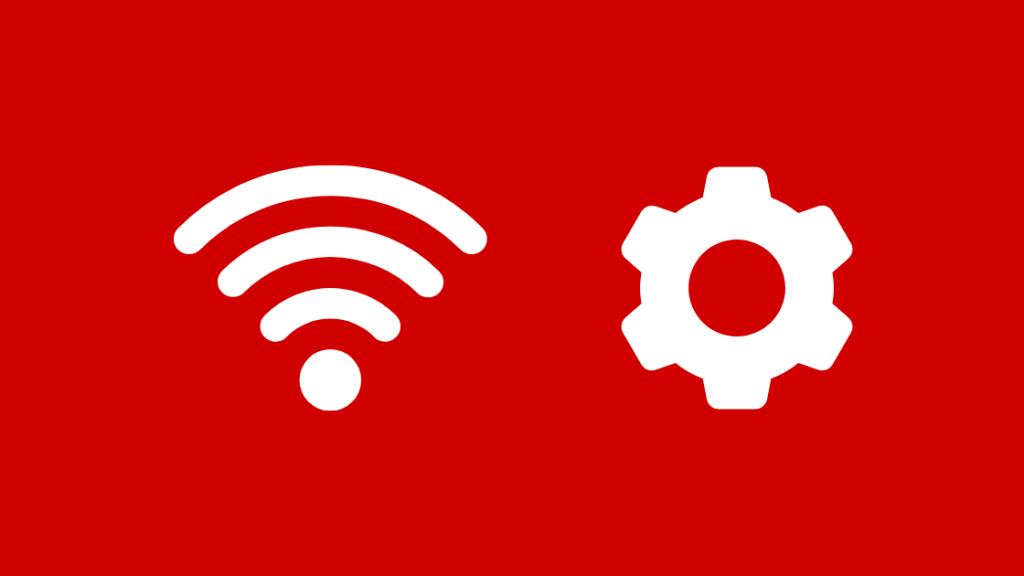
Mënyra tjetër që mund të përdorësh është të kontrollosh cilësimet e Wi-Fi dhe të sigurohesh që gjithçka është e qartë atje.
Ndërsa Chromecast mund të funksionojë teknikisht pa internet, do të të duhet ende një lidhje e qëndrueshme Wi-Fi me shfaqjet "Internet to Cast" nga faqet e transmetimit në televizor.
Shko te Wi-Fi cilësimet nga telefoni, tableti ose kompjuteri juaj.
Nga cilësimet tuaja Wi-Fi, do të shihni listën e të gjitha rrjeteve të disponueshme rreth jush.
Ndër listë, kërkoni për GoogleHomeXXXX, ku XXXX është një numër i rastësishëm.
Ky është rrjeti me të cilin duhet të lidheni.
Pasi ta lidhni me sukses këtë rrjet me pajisjen tuaj, mund të shkoni në Google Home dhe të provoni ta konfiguroni përsëri pajisjen.
Rivendosni ruterin tuaj
Hapat për rivendosjen e pajisjes tuaj ruteri mund të ndryshojë në varësi të llojit të lidhjes që mund të keni.
Megjithatë, ekzistojnë dy metoda të përgjithshme që mund të ndiqni.
Mënyra e parë do të ishte metoda e thjeshtë klasike e rivendosjes së shkëputjes dhe kyçjes nga priza.
Hiqni kabllon nga prapa ruterit dhe prisni rreth 30 sekonda përpara se ta lidhni përsëri.
Mënyra e dytë do të ishte gjetja e ndonjë butoni të vogël rivendosjeje që mund të jetë në anët e ruterit tuaj.
Mund të shtypni dhe mbani shtypur butonin me stilolaps ose kapëse letre për 30 sekonda dhe më pas lëreni dhe prisni që rivendosja të përfundojë.
Përdor një Zgjerues Wi-Fi

Ndonjëherë Chromecast-i juaj thjesht mund të mos jetë brenda intervalit të mundshëm të sinjalit Wi-Fi dhe për ta kundërshtuar këtë, një zgjerues Wi-Fithjesht mund të jetë ajo që ju nevojitet.
Ndihmon në rritjen e mbulimit me rreze të Wi-Fi tuaj për të gjithë shtëpinë.
Mund të blini një zgjerues të përshtatshëm të rrezes Wi-Fi dhe ta lidhni atë me Wi-Fi tuaj ekzistues ose nëpërmjet WPS (Wi-Fi Protected Setup) ose me metodë manuale.
Hapat për të lidhur ruterin tuaj me zgjeruesin Wi-Fi mund të ndryshojnë sipas llojit të ruterit. Për më shumë detaje mbi këtë, duhet të kontrolloni manualet e ruterit.
Por pasi ta keni lidhur, duhet të zgjasë gamën e Wi-Fi tuaj mjaftueshëm që Chromecast-i juaj ta marrë atë dhe të funksionojë siç duhet.
Rivendosja e fabrikës Chromecast-in tuaj
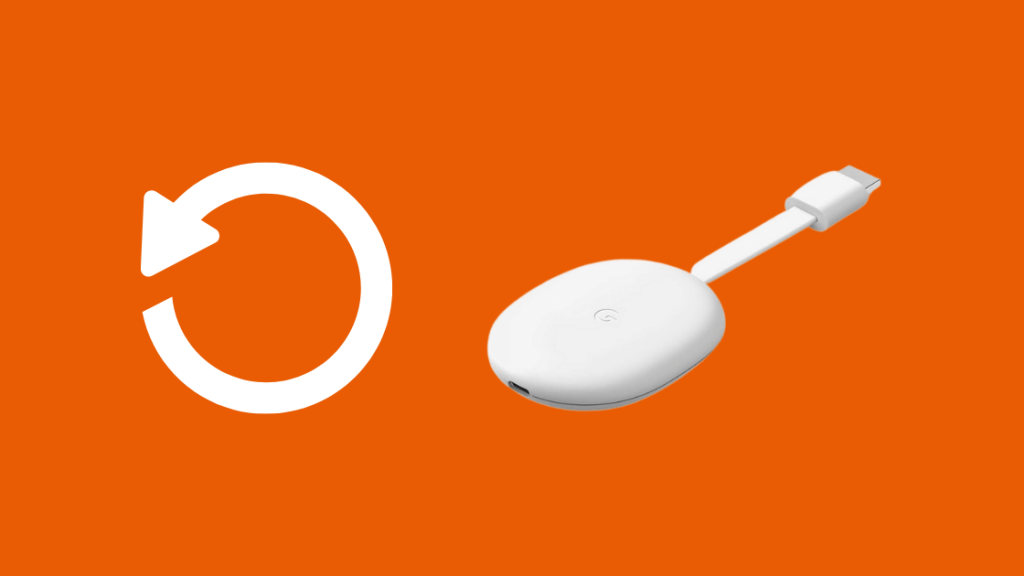
Nëse asnjë nga hapat e mësipërm nuk funksionon, një rivendosje e mirë e vjetër e fabrikës mund të jetë opsioni tjetër ku duhet të shkoni.
Por në varësi të gjenerimit të pajisjes Chromecast që po përdorni, hapat mund të ndryshojnë.
Chromecast (Gjenerata e parë)
- Shko te aplikacioni Google Home
- Klikoni në pajisjet Chromecast
- Shkoni te "Cilësimet" dhe kliko në ikonën me tre pika
- Kliko në "Rivendosja e fabrikës"
- Konfirmo zgjedhjen
Mund të bësh gjithashtu një rivendosje të fabrikës nga vetë pajisja Chromecast. Duke e mbajtur televizorin tuaj të ndezur, shtypni dhe mbani butonin e vogël në anë të pajisjes tuaj derisa të shihni një dritë LED që pulson.
Më pas televizori do të shfaqë një ekran bosh dhe procesi i rindezjes do të fillojë.
Chromecast (Generata e dytë)
- Shko te aplikacioni Google Home
- Klikoni në pajisjet Chromecast
- Shko teCilësimet dhe klikoni në ikonën me tre pika
- Klikoni në "Rivendosja e fabrikës"
Për të rivendosur manualisht Gen 2 Chromecast, mund të shtypni dhe mbani butonin në anën e tij.
Do të shihni një dritë portokalli që pulson vazhdimisht dhe do të prisni që drita të zbardhet.
Lësho butonin dhe Chromecast do të fillojë të rindizet vetë.
Sigurohu që Chromecast të jetë në brezin e frekuencës 2,4 GHz
Chromecast funksionon me breza Wi-Fi prej 2,4 GHz dhe 5 GHz. Prandaj, kur konfiguroni pajisjen, do të shihni të dy opsionet. Mund të shkaktojë që të shihni gabimin "Nuk u gjet asnjë pajisje".
Megjithëse kompjuteri juaj mund të jetë i pajtueshëm me Chromecast që punon në brezin 5 GHz, pajisjet e tjera mund të mos jenë.
Prandaj sigurohuni që të mbahet gjithmonë në brezin 2,4 GHz.
Mendimet përfundimtare në Chromecast nuk transmetohen kur lidheni
Pasi të keni përditësuar aplikacionet tuaja, sigurohuni që rinisni pajisjen tuaj që ndryshimet të hyjnë në fuqi.
Mund të provoni gjithashtu metodën më themelore dhe të përgjithshme të kontrollit për të parë nëse kabllot janë futur siç duhet.
Nëse asgjë tjetër nuk funksionon, mos hezitoni të kontaktoni mbështetjen.
Ju gjithashtu mund të kënaqeni duke lexuar:
- Si të lidhni Chromecast me Wi-Fi Në sekonda [2021]
- Chromecast pa zë: Si të zgjidhni problemet [2021]
- Si ta fikni televizorin me Chromecast në sekonda [ 2021]
- Burimi i Chromecast nuk mbështetet: Si të zgjidhni problemet[2021]
- Si të transmetohet në Chromecast nga pika e qasjes celulare: Udhëzues si të bëhet [2021]
Pyetjet e bëra më shpesh
Si ta lidh Chromecast-in tim me Wi-Fi?
Ndiz televizorin dhe lidh pajisjen me internetin. Më pas, nga aplikacioni Home, shkoni te pajisja Chromecast dhe trokitni lehtë mbi Cilësimet. Ju mund të zgjidhni Wi-Fi tuaj nga nën opsionin Wi-Fi.
Shiko gjithashtu: Si të anashkaloni kutinë e kabllove të spektrit: Ne bëmë kërkiminPse Chromecast nuk shfaqet në aplikacionin tim Google Home?
Disa nga arsyet mund të jenë lidhja e pajisjes dhe televizorit me rrjete të ndara, çaktivizimi i Wi-Fi në pajisjen me aplikacionin, gjerësi e ulët brezi Wi-Fi, etj.
A mund të përdorni një Chromecast pa Wi-Fi?
Jo, Chromecast kërkon ose pa tel ose lidhje Ethernet Wi-Fi për të funksionuar siç duhet.

